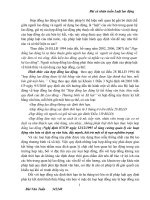Nghiên cứu về ảo hóa của VMware vSphere (vCenter)
Bạn đang xem bản rút gọn của tài liệu. Xem và tải ngay bản đầy đủ của tài liệu tại đây (872.32 KB, 29 trang )
NỘI DUNG
1
CHƯƠNG 1. TỔNG QUAN VỀ ĐIỆN TOÁN ĐÁM MÂY
1.
Định nghĩa về điện toán đám mây
Điện toán đám mây là việc cung cấp các dịch vụ diện toán theo yêu cầu bao
gồm: máy chủ; dịch vụ lưu trữ; CSDL; phần mềm; cơng cụ phân tích, tính tốn, …
qua mơi trường Internet. Điều khác biệt của dịch vụ điện toán đám mây là thay vì
mua, sở hữu và duy trì các trung tâm dữ liệu thì người dùng có thể truy cập và sử
dụng các dịch vụ điện toán trên cơ sở hạ tầng của một nhà cung cấp như Amazon
Web Service, Google Cloud Platform, Microsoft Azure, …
2.
Những loại công nghệ ảo hóa cơ bản của VMware
Có 3 loại cơng nghệ ảo hóa cơ bản của VMWare: Vmware Work Station,
Vmware Server và Vmware Vsphere
VMware Workstation là một chương trình cho phép bạn chạy một máy ảo
trên máy tính vật lý. Máy ảo này sẽ chạy độc lập. Máy ảo là môi trường khá lý
tưởng để bạn chạy thử các hệ điều hành mới như Linux, truy cập các trang web có
độ tin cậy thấp, tạo mơi trường điện tốn đặc biệt cho trẻ em, kiểm tra ảnh hưởng
của virus máy tính.... Bạn thậm chí có thể in và plug in USB drive.
VMware Server là một sản phẩm ảo hóa miễn phí dành cho Máy chủ
Windows và Linux có hỗ trợ cấp doanh nghiệp. VMware® Server cho phép các
cơng ty phân vùng máy chủ vật lý thành nhiều máy ảo, trải nghiệm tất cả những lợi
ích của ảo hóa. VMware Server hoạt động mạnh mẽ, nhưng vẫn dễ dàng kể cả với
những người dùng mới. Cơng nghệ ảo hóa của VMware đã được hàng nghìn khách
hàng tin dùng trong suốt hơn 8 năm qua
VMware vsphere là một trong những loại ảo hóa Vmware vô cùng phổ biến
và được đông đảo người dùng biết tới. VMware Vsphere có các chức năng tương tự
VMware Work Station và VMware Server nhưng phạm vi sử dụng rộng hơn nên
phù hợp với doanh nghiệp, tổ chức lớn. VMware giúp tạo cơ sở hạ tầng đám
mây kết hợp cùng vị trí cài đặt chính là máy chủ, từ đó mang đến cho doanh nghiệp
bộ ứng dụng ảo hóa mà tâm điểm là nền tảng ESX/ESXi.
2
3.
Phân biệt ảo hóa trên VMware Workstation và vCenter
3.1. Ảo hóa trên Vmware Workstation
a) Định nghĩa
VMware Workstation là một phần mềm được phát triển bởi VMware, một
công ty hàng đầu trong lĩnh vực ảo hóa. Với sự trợ giúp của phần mềm này, người
dùng có thể sao chép mơi trường desktop, server, điện thoại thông minh trên một
máy ảo tồn tại trên máy tính của người dùng. Nó cũng cho phép người dùng tạo và
chạy các máy ảo đồng thời bằng một PC chính.
Ảo hóa mang lại nhiều lợi ích khác nhau. Với ảo hóa, các nhà phát triển có
thể tạo và thử nghiệm những ứng dụng đa nền tảng và nhân viên CNTT có thể truy
cập khơng giới hạn vào một cơng cụ hỗ trợ cao. Ngồi ra, sinh viên có thể khám
phá và học cách sử dụng những hệ điều hành khác nhau và các doanh nghiệp có thể
cắt giảm chi phí phần cứng, chạy nhiều máy ảo bằng laptop với tài ngun hệ thống
hạn chế.
b)
Tính năng
•
Giao diện gọn gàng đơn giản
•
Tạo và thử nghiệm các ứng dụng: Với sự trợ giúp của lớp ảo hóa, bạn có thể chạy
các ứng dụng không được thiết kế cho PC Windows của mình. Hoạt động đa nền
tảng này đảm bảo các nhà phát triển có thể tạo ứng dụng cho các hệ điều hành
khác nhau và cũng có thể thử nghiệm ứng dụng mà không cần phải mua bất kỳ
phần cứng nào.
•
Chạy mơi trường bảo mật: Tải xuống chương trình này cung cấp các tính năng cho
phép người dùng chạy hệ thống thứ hai với độ bảo mật cao nhất. Bạn có thể sử
dụng chương trình để chạy một hệ điều hành có các cài đặt về quyền riêng tư,
cơng cụ và cấu hình mạng khác với desktop chính. Workstation Pro cũng cung cấp
một loạt các công cụ mà bạn có thể sử dụng để kiểm tra bất kỳ lỗ hổng nào trong
máy ảo của mình.
3
•
Hoàn nguyên snapshot: Phần mềm cho phép bạn chụp nhiều snapshot của hệ điều
hành để nếu có gì sai sót, bạn có thể hồn ngun về snapshot trước đó. Tất cả các
snapshot xuất hiện trong một hệ thống phân cấp phức tạp dạng cây và bạn có thể
quay lại một snapshot tùy ý bất cứ khi nào có nhu cầu. Hơn nữa, bạn có thể tạo
snapshot ngay cả khi máy ảo của bạn đang tắt hoặc bị treo.
•
Kết nối với các server khác: Nền tảng VM này cho phép người dùng kết nối an toàn
với các Workstation server khác như vSphere và ESXi. Bằng cách kết nối với các
server này, bạn có thể chỉnh sửa vai trị, thay đổi quyền, quản lý các hành động
cấp nguồn và tạo các máy ảo bổ sung, v.v... Thông qua chức năng này, bạn có thể
quản lý các máy ảo từ xa như quản lý bất kỳ hệ điều hành khách nào trên máy của
mình.
•
Chia sẻ máy ảo : Chương trình ảo hóa này hỗ trợ chia sẻ máy ảo với những người
dùng khác đang chạy VMware Fusion Pro hoặc Workstation Pro. Vì vậy, nếu có
kết nối Internet tốt, bạn có thể kết nối từ xa với các máy ảo khác. Chức năng này
cho phép bạn tạo một máy chủ mạnh mẽ và cho phép laptop khơng có đủ tài
ngun kết nối và chạy nhiều hệ điều hành khác nhau.
•
Mã hóa máy ảo: Khi tải xuống ứng dụng này, bạn có quyền truy cập vào một tính
năng điều khiển cho phép bạn mã hóa và thêm các hạn chế vào máy ảo của mình.
Mã hóa hệ điều hành khách cho phép bạn ngăn chặn truy cập trái phép có thể dẫn
đến vi phạm dữ liệu và chỉnh sửa file cấu hình. Sau khi bạn mã hóa máy ảo của
mình, cách duy nhất mọi người có thể truy cập nó là thơng qua tên người dùng và
mật khẩu.
c)
Ưu điểm
•
Chạy nhiều HĐH đồng thời
•
Kết nối với máy ảo từ xa
•
Mã hóa máy ảo để bảo mật tốt hơn
•
Quản lí và sử dụng nhiều snapshot
4
d)
•
Nhược điểm
Chi phí đắt đỏ
3.2.
Ảo hóa trên VMware Center
a) Định nghĩa
Vmware vCenter Server là một ứng dụng về cơ sở dữ liệu cho phép triển
khai, quản lý, giám sát, tự động hoá, và bảo mật cho cơ sở hạ tầng ảo một cách dễ
dàng. Các cơ sở dữ liệu back-end được vCenter Server sử dụng để lưu trữ tất cả
các dữ liệu về máy chủ và các máy ảo. vCenter cịn có các tính năng cung cấp và
triển khai các máy ảo một cách nhanh chóng, điều khiển việc phân phối tài ngun
tốt hơn.
b)
Tính năng
vCenter Server cung cấp các cơng cụ phục vụ cho các tính năng nâng cao
của:
•
VMware VMotion
•
Vmware Distributed Resource Scheduler
•
VMware High Availability
•
VMware Fault Tolerance.
Việc sử dụng vCenter Server để quản lý máy chủ ESX/ESXi cũng mở ra một số
tính năng khác:
•
Enhanced VMotion Compatibility (EVC) có chức năng thúc đẩy phần
cứng từ Intel và AMD để có được khả năng tương thích CPU tốt hơn
giữa các máy chủ trong VMware DRS cluster
•
Host Profiles mang lại sự nhất quán hơn cho các quản trị viên trong
việc cấu hình máy chủ và để xác định cấu hình bị thiếu hoặc khơng
chính xác
5
•
vNetwork Distributed Switches cung cấp nền tảng cho việc tinh chỉnh
hệ thống mạng trên diện rộng và các thiết bị chuyển mạch ảo của bên
thứ ba.
vCenter Server đóng vai trị trung tâm trong vSphere. vCenter Server có sẵn trong
ba phiên bản:
•
vCenter Server Essentials được tích hợp vào phiên bản vSphere
Essentials để triển khai cho các doanh nghiệp nhỏ
•
vCenter Server Standard cung cấp tất cả các chức năng của Server
vCenter, bao gồm dự phòng, quản lý, giám sát, và tự động hóa.
•
vCenter Foundation Server giống như vCenter Server Standard nhưng
được giới hạn trong quản lý ba máy chủ ESX/ESXi
CHƯƠNG 2: ẢO HĨA CỦA VMWARE VSPHERE (VCENTER)
1. Cơng Nghệ Ảo Hóa
1.1. Ảo hóa là gì?
•
Ảo hóa là cơng nghệ cho phép khai thác triệt để khả năng hoạt động của các
phần cứng trong hệ thống máy chủ bằng cách chạy đồng thời nhiều OS trên
•
cùng lớp vật lý.
Cùng chia sẻ tài nguyên phần cứng và được quản lý bởi lớp ảo hóa
•
(Hypervisor).
Lớp ảo hóa nằm giữa như một tầng trung gian giữa phần cứng (hardware) và
phần mềm hệ điều hành (OS) giúp quản lý, phân phát tài nguyên phần cứng
cho lớp OS ảo hoạt động ở trên.
Nó hoạt động như một tầng trung gian giữa phần cứng máy tính và phần
mềm chạy trên nó. Ý tưởng của cơng nghệ máy chủ ảo hóa là từ một máy PC đơn
lẻ có thể tạo thành nhiều máy ảo riêng biệt. Ảo hóa cho phép tạo nhiều máy ảo trên
một máy chủ vật lý, mỗi một máy ảo cũng được cấp phát tài nguyên phần cứng như
máy thật gồm có Ram, CPU, ổ cứng, Card mạng, các tài nguyên khác và hệ điều
6
hành riêng. Khi chạy ứng dụng, người sử dụng không nhận biết được ứng dụng đó
chạy trên lớp phần cứng ảo.
Hiện nay có nhiều nhà cung cấp các sản phẩm máy chủ và phần mềm điều
đang chú tâm đầu tư nghiên cứu và phát triển công nghệ này như HP, IBM,
Microsoft và Vmware. Nhiều dạng ảo hóa được đưa ra và có thể chia thành hai
dạng chính là ảo hóa cứng và ảo hóa mềm. Từ hai dạng này sau này mới phát triển
thành nhiều loại ảo hóa có chức năng và cấu trúc khác nhau như VMM-Hypervisor,
VMM, Hybrid,…
7
1.2. Các thành phần của một hệ thống ảo hóa
2 loại hypervisor chính.
•
Tài ngun vật lý chính (Host machine / Host hardwave): Máy chủ vật lý,
CPU, RAM, ổ đĩa cứng, card mạng… Nhiệm vụ là chia tài nguyên cấp cho
•
các máy ảo.
Phần mềm ảo hóa (Hypervisor): cung cấp truy cập cho mỗi máy chủ ảo đến
tài nguyên của máy chủ vật lý, lập kế hoạch và phân chia tài nguyên vật lý
•
cho các máy chủ ảo, cung cấp giao diện quản lý cho các máy chủ ảo
Hệ điều hành khách (Guest Operating System): được cài đặt trên một máy
•
chủ ảo, thao tác như ở trên hệ điều hành thông thường.
Mảy ảo (Virtual Machine): nó hoạt động như một máy chủ vật lý thông
thường với tài nguyên riêng, giao diện riêng, hệ điều hành riêng.
Một hệ thống ảo hóa bắt buộc phải có đầy đủ các thành phần: tài nguyên vật lý,
phần mềm ảo hóa, máy chủ ảo và hệ điều hành khách. Khi có đầy đủ 4 thành phần
của hệ thống ảo hóa, người dùng có thể dễ dàng xây dựng cho mình một hệ thống
ứng dụng ảo hóa hồn chỉnh.
1.3. Ảo hóa hoạt động như thế nào?
8
Ảo hóa được xây dựng dựa trên giải pháp chia một máy vật lý thành nhiều
máy con. Giải pháp này được biết đến với cái tên là Virtual Machine Monitor
(VMM) hay thường được gọi là Hypervisor. VMM cho phép tạo tách rời các máy
ảo và điều phối truy cập của các máy ảo này đến tài nguyên phần cứng và cấp phát
tài nguyên tự động theo nhu cầu sử dụng. Cấu trúc này giúp cân bằng khả năng
điện toán để mang lại:
•
Nhiều ứng dụng chạy trên cùng một server, mỗi máy ảo được lập trình trên
máy chủ, do đó nhiều ứng dụng và các hệ điều hành có thể cùng lúc chạy
•
trên một host.
Tối đa hóa cơng suất sử dụng và tối thiếu hóa server: Mỗi máy chủ vật lý
được sử dụng với đầy đủ công suất, cho phép giảm đáng kể chi phí nhờ sử
•
dụng tối đa server.
Cấp phát tài nguyên và ứng dụng nhanh chóng, dễ dàng. Máy ảo được triển
khai từ một file chứa đầy đủ phần mềm với cơ chế đơn giản là copy và Điều
này mang đến sự đơn giản, nhanh chóng và linh hoạt chưa từng cócho việc
quản lý và cung cấp hạ tầng Cơng nghệ thơng tin. Máy ảo thậm chí cóthể di
chuyển sang một server vật lý khác trong khi vẫn đang chạy, hoạt động bình
thường. Doanh nghiệp có thể ảo hóa những ứng dụng quan trọng của doanh
nghiệp để nâng cao hiệu suất, sự ổn định, khả năng mở rộng và giảm thiểu
chi phí.
9
Mơ hình ảo hóa
2. VMware vSphere
2.1. VMware vSphere là gì?
VMware vsphere là một trong những loại ảo hóa Vmware vơ cùng phổ biến
và được đông đảo người dùng biết tới. VMware Vsphere có các chức năng tương tự
VMware Work Station và VMware Server nhưng phạm vi sử dụng rộng hơn nên
phù hợp với doanh nghiệp, tổ chức lớn. VMware giúp tạo cơ sở hạ tầng đám
mây kết hợp cùng vị trí cài đặt chính là máy chủ, từ đó mang đến cho doanh nghiệp
bộ ứng dụng ảo hóa mà tâm điểm là nền tảng ESX/ESXi.
2.2. Các phiên bản của vSphere
Được thiết kế đặc biệt cho môi trường doanh nghiệp vừa và nhỏ, vSphere
mang đến giải pháp ảo hóa với những đặc điểm về quản lý, tích hợp và đảm bảo
tính liên tục của hoạt động kinh doanh với 3 phiên bản linh hoạt gồm:
Vsphere Standard Edition: giải pháp đáp ứng nhu cầu cơ bản với phần
cứng tiết kiệm chi phí.
10
Vsphere Enterprise Edition: giải pháp mạnh mẽ cho phép người sử dụng
có thể tùy biến để tối ưu hóa hạ tầng.
Vsphere Enterprise Plus Edition: giải pháp hoàn hảo, đầy đủ tính năng,
cho phép ảo hóa tồn bộ datacenter thành hạ tầng điện toán đám mây.
2.3. Cấu tạo của VMware vSphere
VMware vSphere được cấu tạo gồm 4 thành phần chính:
Infrastructure Services (Dịch vụ cơ sở hạ tầng) là tập hợp các dịch vụ được
cung cấp để tóm tắt, tổng hợp và phân bổ tài nguyên phần cứng hoặc cơ sở hạ tầng,
gồm 3 loại:
•
VMware vCompute: bao gồm các khả năng của VMware tách ra khỏi
các tài nguyên máy chủ khác nhau bên dưới. Dịch vụ vCompute tổng
hợp các tài nguyên này trên nhiều máy chủ rời rạc và gán chúng cho
•
các ứng dụng.
VMware vStorage: tập hợp các công nghệ cho phép sử dụng và quản
•
lý lưu trữ hiệu quả nhất trong mơi trường ảo.
VMware vNetwork: bộ cơng nghệ đơn giản hóa và tăng cường mạng
trong môi trường ảo.
Application Services (Dịch vụ ứng dụng)
Dịch vụ ứng dụng là tập hợp các dịch vụ được cung cấp để đảm bảo tính khả
dụng, bảo mật và khả năng mở rộng cho các ứng dụng.
VMware vCenter Server: trung tâm quản lý chính của mơi trường ảo
hóa.
VMware vCenter Server cung cấp một điểm kiểm sốt duy nhất của trung
tâm dữ liệu. Nó cung cấp các dịch vụ trung tâm dữ liệu cần thiết như kiểm soát truy
cập, giám sát hiệu suất và cấu hình.
11
Client
Thông qua các máy khách như vSphere Client hoặc Web Access, người dùng
có thể truy cập từ xa trung tâm dữ liệu VMware vSphere thơng qua trình duyệt
Web.
VMware vSphere Component Layers hiển thị các mối quan hệ giữa các lớp
thành phần của VMware vSphere.
2.4. VMware vSphere hoạt động như thế nào?
2.4.1. Các tính năng ảo hóa của VMware vSphere
Bộ sản phẩm VMware vSphere bao gồm các sản phẩm với nhiều chức năng
cho phép cung cấp đầy đủ các tính năng ảo hóa:
•
•
•
Đảm bảo tính liên tục của cơng việc khi một hệ thống có lỗi
Bảo vệ dữ liệu, backup và restore các máy ảo.
Di chuyển nhanh chóng các máy ảo sang một hệ thống khác mà khơng có
•
downtime
Kết hợp các traffic từ nhiều cổng song song vào 1 giao diện quản lý
Cho phép mở rộng tài nguyên CPU, RAM của host mà khơng cần có
•
•
downtime
Cho phép tạo, cấu hình và duy trì các vùng bảo mật riêng biệt
Đảm bảo tính liên tục của ứng dụng trong trường hợp server bị lỗi mà khơng
•
•
bị mất dữ liệu
Cho phép các bên thứ 3 sử dụng các APIs này cho các ứng dụng backup
Di chuyển động các máy ảo sang các phân vùng storage khác mà khơng có
•
downtime
Quản lý tập trung tài ngun các server (host) thành 1 khối và tự động cân
•
•
•
•
•
•
•
bằng tải.
Quản lý tập trung và theo dõi các kết nối mạng sử dụng cluster-level
Quản lý, theo dõi và tự động cân bằng tải trên các thiết bị storage và network
Tạo các máy ảo thông qua các template
Tự động triển khai các host với ESXi.
Lựa chọn storage theo các policy đã định nghĩa sẵn
Tự động cân bằng tải trên storage
12
2.4.2. Nguyên lí hoạt động
Được xây dựng dựa trên các thế hệ trước của dịng sản phẩm ảo hóa
VMware, VMware vSphere có những tính năng ưu việt, khả năng mở rộng, và độ
tin cậy cao hơn.
Khác với VMware Workstation hay VMware Server, ESX/ESXi là một
“bare-metal” hypervisor, có thể hiểu ESX/ESXi như 1 lõi hệ điều hành được cài
đặt trực tiếp trên server vật lý. Nó tương tác trực tiếp với các thiết bị phần cứng,
quản lý và cho phép chia sẻ tồn bộ tài ngun của server vật lý đó trong khi
VMware Workstation và VMware Server thực hiện những công việc này thông qua
hệ điều hành (Linux hay windows). Điều này làm cho ESX/ESXi hết sức uyển
chuyển trong quản lý tài ngun, từ đó tạo ra các tính năng đặc biệt thích hợp cho
mơi trường quản lý doanh nghiệp với các chuẩn cơng nghiệp.
Với VMware vSphere, người quản trị có rất nhiều các công cụ để sử dụng
cho mọi môi trường kiến trúc khác nhau từ vài máy chủ đến hàng ngàn máy chủ
bởi sự năng động trong việc điều khiển các nguồn tài nguyên, cũng như tính sẵn
sàng cao, tính năng chịu lỗi ưu việt của sản phẩm.
3. So sánh ảo hóa vSphere và Hyper-V
3.1. Hyper-V là gì?
Microsoft Hyper-V được thiết kế để cung cấp Cơng nghệ ảo hóa cho doanh
nghiệp cho các tổ chức có trung tâm dữ liệu hoặc đám mây điện toán. Đây là sự lựa
chọn phổ biến cho các tổ chức muốn ảo hóa khối lượng công việc, xây dựng một
đám mây riêng, dịch vụ quy mô thông qua một đám mây công cộng, hoặc kết hợp
cả ba.
Hyper-V được xây dựng trong Windows Server hoặc có thể được cài đặt như
một máy chủ độc lập, được gọi là Hyper-V Server, cả hai đều có thể làm giảm bớt
13
thời gian cũng như công sức cho người quản trị. Nó cung cấp một tập hợp các cơng
cụ quản lý tích hợp cho người dùng chuyển sang các máy chủ vật lý, một đám mây
riêng, một đám mây công cộng hay hỗn hợp của ba tùy chọn này.
3.1.1. Ưu điểm của Hyper-V
•
Có thể triển khai các máy chủ ảo mới trong vài phút
Bảo trì khơng gây ra thời gian chết
Sao lưu dễ dàng
Bảo mật tồn diện thơng qua Windows Active Directory
•
Giá thấp hơn
•
•
•
14
3.1.2. Nhược điểm của Hyper-V
•
•
Hyper-V (2012R2) hỗ trợ một số ít các lựa chọn hệ điều hành khách
Yêu cầu nâng cấp hệ điều hành Windows trong suốt vòng đời sản phẩm
•
Hỗ trợ người nghèo hoặc thiếu cho các mẫu dịch vụ RemoteFX và dịch vụ
trongTrung tâm Hệ thống Máy ảo Quản lý 2012 R2
3.2. VMware vSphere là gì?
VMware vSphere là một lựa chọn hypervisor phổ biến cho các tổ chức hy
vọng đạt được một mức độ ảo hóa tồn diện. Trên phiên bản 6.0, vSphere có cấu
hình cao, có thể làm cho nó trở thành một lựa chọn hấp dẫn cho các cơng ty.
Có một số phiên bản khác nhau của vSphere sẵn có , tùy thuộc vào nhu cầu
như vSphere Standard, Enterprise Plus và Operations Management Enterprise Plus
cung cấp các tính năng khác nhau và mức độ chịu lỗi, cho phép các doanh nghiệp
lựa chọn phạm vi bảo hiểm tốt nhất cho nhu cầu và mục tiêu tăng trưởng của họ.
vSphere Pros
•
Sử dụng trực quan
Hỗ trợ chất lượng cao tính sẵn sàng
Có thể phù hợp nhất cho các doanh nghiệp lớn
Hỗ trợ hệ điều hành rộng
Cung cấp khả năng tiếp cận các khả năng quản trị
Chia sẻ trang trong suốt
•
Cung cấp khách cao hơn trên mỗi máy chủ (512 so với 384)
•
•
•
•
•
vSphere Cons
•
•
Phiên bản miễn phí và dùng thử không cung cấp chức năng đầy đủ
Đã báo cáo đường cong học tập dốc
3.3. Khả năng mở rộng
15
Yếu tố khả năng mở rộng của Hyper-V có phần trội hơn vSphere. Tiềm năng
tối đa của từng yếu tố được mô tả chi tiết trong bảng dưới đây:
Nguồn
Hyper-V trên Windows Server
2016
VMware
vSphere 6.7
CPU logic
512
768
RAM vật lý
24 TB
16 TB
CPU ảo trên mỗi máy
chủ
2048
4096
VM trên mỗi máy
chủ
1024
1024
Hệ thống
Host
240 cho máy ảo thế hệ 2
CPU ảo trên mỗi máy
ảo
VM
Bộ nhớ trên mỗi máy
ảo
64 cho máy ảo thế hệ 1
320 có sẵn cho hệ điều hành
chủ
12 TB cho máy ảo thế hệ 2
1 TB cho máy ảo thế hệ 1
64 TB (định dạng VHDX)
128
6128 GB
62 TB
Kích thước đĩa ảo tối
đa
2040 GB (định dạng VHD)
Số lượng đĩa SCSI ảo
256
256
Số lượng máy ảo tối
đa trên mỗi cụm
8000
8000
Số lượng nút tối đa
64
64
Cluster
3.3.1. Hyper-V
a) Ưu điểm
16
•
•
•
•
•
•
•
Hypervisor Layer hoặc VMM Kernal khơng u cầu trình điều khiển
thiết bị cho mỗi thiết bị.
Giảm thiểu bề mặt tấn cơng vì lớp Houbervisor thiếu API
Trình điều khiển thiết bị khơng cần phải nhận thức của hyperviser
Trình điều khiển thiết bị có thể được cài đặt trong hệ điều hành đang
chạy trong "kiểm sốt lớp".
Hypervisor địi hỏi ít chi phí hơn cho việc duy trì trình điều khiển thiết bị.
Bất kỳ vai trị máy chủ khác có thể được cài đặt trong kiểm sốt lớp.
u cầu ít thời gian khởi tạo hơn VMware
b) Nhược điểm
•
Kiểm sốt lớp địi hỏi một hệ điều hành được cài đặt trước khi
•
•
Hypervisor có thể hoạt động.
Nếu kiểm soát sự cố OS của lớp, tất cả máy ảo đều sụp đổ.
Kiểm sốt lớp địi hỏi nhiều hơn trên không.
Bảo mật phụ thuộc vào việc áp dụng các bản cập nhật bảo mật của
•
Microsoft, địi hỏi tất cả VMS phải được thực hiện ngoại tuyến hoặc
chuyển sang một nút khác để tránh thời gian chết.
17
3.3.2. VMWare
Ưu điểm
•
Khơng có hệ điều hành nào được u cầu để kiểm sốt tất cả các thành phần
•
của ảo hóa.
Khơng cần bản vá bảo mật.
Nhược điểm
•
•
•
•
•
•
•
•
•
•
•
•
Chỉ hoạt động trên phần cứng được hỗ trợ.
Cần nhiều thời gian khởi tạo hơn.
Mã lỗi bị tiêm trong lớp Hypervisor có thể gây ra sự chậm trễ.
Hỗ trợ hệ điều hành
Hệ điều hành khách mới được hỗ trợ bởi VMware bao gồm:
Bản phát hành hạt nhân của Oracle Unbreakable Enterprise 3 Cập nhật Hàng
quý 3
Asianux 4 SP4
Solaris 11.2
Ubuntu 12.04.5
Ubuntu 14.04.1
Oracle Linux 7
FreeBSD 9.3
18
Mac OS X 10.10
• Ngồi các hệ điều hành Windows, Hyper-V có thể hỗ trợ
• CentOS
• Red Hat Enterprise Linux
• Debian
• Oracle Linux
• SUSE
• Ubuntu
• FreeBSD
Các dịch vụ được cài đặt với Bộ điều khiển dịch vụ nền tảng Vmware
•
4.
Trước khi triển khai vCenter Server Appliance hoặc cài đặt vCenter Server cho
Windows, bạn phải xác định mơ hình triển khai phù hợp với mơi trường của
mình. Đối với mỗi lần triển khai hoặc cài đặt, bạn phải chọn một trong ba kiểu triển
khai.
Các loại triển khai bộ điều khiển dịch vụ nền tảng và máy chủ vCenter
Loại triển khai
Sự miêu tả
Máy chủ vCenter với Bộ
Tất cả các dịch vụ đi kèm với Bộ điều khiển
điều khiển Dịch vụ Nền Dịch vụ Nền tảng được triển khai cùng với
tảng được nhúng
các dịch vụ Máy chủ vCenter trên cùng một
máy ảo hoặc máy chủ vật lý.
Bộ điều khiển dịch vụ nền
Chỉ các dịch vụ đi kèm với Bộ điều khiển
tảng
dịch vụ nền tảng mới được triển khai trên máy
ảo hoặc máy chủ vật lý.
Máy chủ vCenter với Bộ
Chỉ các dịch vụ vCenter Server được triển
điều khiển Dịch vụ Nền
khai trên máy ảo hoặc máy chủ vật lý.
tảng bên ngoài
Bạn phải đăng ký bản sao vCenter
(Yêu cầu Bộ điều khiển Dịch Server như vậy với bản sao Bộ điều khiển dịch
vụ Nền tảng bên ngoài)
vụ nền tảng mà bạn đã triển khai hoặc cài đặt
trước đó.
4.1. Máy chủ vCenter với Bộ điều khiển Dịch vụ Nền tảng Nhúng
19
Việc sử dụng Bộ điều khiển dịch vụ nền tảng được nhúng dẫn đến triển khai
độc lập có miền Đăng nhập một lần vCenter của riêng nó với một trang web duy
nhất.
Máy chủ vCenter với Bộ điều khiển Dịch vụ Nền tảng Nhúng
Cài đặt Máy chủ vCenter với Bộ điều khiển Dịch vụ Nền tảng được nhúng có
những ưu điểm sau:
•
Kết nối giữa máy chủ vCenter và Bộ điều khiển dịch vụ nền tảng không qua mạng
và Máy chủ vCenter không dễ bị ngừng hoạt động do sự cố kết nối và phân giải tên
giữa Máy chủ vCenter và Bộ điều khiển dịch vụ nền tảng .
•
Nếu bạn cài đặt vCenter Server trên máy ảo Windows hoặc máy chủ vật lý, bạn cần
ít giấy phép Windows hơn.
•
Bạn quản lý ít máy ảo hoặc máy chủ vật lý hơn.
Bạn có thể định cấu hình Cơng cụ máy chủ vCenter với Bộ điều khiển Dịch vụ
Nền tảng được nhúng trong cấu hình Tính sẵn sàng cao của vCenter. Để biết thơng
tin, hãy xem Tính khả dụng của vSphere.
4.2. Bộ điều khiển Dịch vụ Nền tảng và Máy chủ vCenter với Bộ điều khiển
Dịch vụ Nền tảng Bên ngoài
20
Khi bạn triển khai hoặc cài đặt phiên bản Trình điều khiển dịch vụ nền tảng ,
bạn có thể tạo miền Đăng nhập một lần vCenter hoặc tham gia miền Đăng nhập
một lần vCenter hiện có. Các phiên bản Bộ điều khiển dịch vụ nền tảng tham
gia sao chép dữ liệu cơ sở hạ tầng của họ, chẳng hạn như thơng tin xác thực và cấp
phép, đồng thời có thể mở rộng nhiều trang web Đăng nhập một lần vCenter.
Để biết thông tin về cách quản lý các dịch vụ của Bộ kiểm soát dịch vụ nền
tảng, hãy xem Quản trị bộ phận kiểm soát dịch vụ nền tảng .
Bạn có thể đăng ký nhiều phiên bản Máy chủ vCenter với một phiên bản Bộ
điều khiển Dịch vụ Nền tảng bên ngoài chung. Các bản sao Máy chủ vCenter giả sử
trang web Đăng nhập Một lần vCenter của bản sao Bộ điều khiển Dịch vụ Nền
tảng mà chúng được đăng ký. Tất cả các phiên bản Máy chủ vCenter được đăng ký
với một phiên bản Bộ điều khiển dịch vụ nền tảng chung hoặc khác được kết hợp
đều được kết nối trong Chế độ liên kết nâng cao.
Ví dụ về hai phiên bản máy chủ vCenter với một bộ điều khiển dịch vụ nền
tảng bên ngoài chung
21
Cài đặt Máy chủ vCenter với Bộ điều khiển Dịch vụ Nền tảng bên ngồi có
những nhược điểm sau:
•
Kết nối giữa máy chủ vCenter và Bộ điều khiển dịch vụ nền tảng có thể có vấn đề
về kết nối và phân giải tên.
•
Nếu bạn cài đặt vCenter Server trên máy ảo Windows hoặc máy chủ vật lý, bạn cần
thêm giấy phép Microsoft Windows.
•
Bạn phải quản lý thêm máy ảo hoặc máy chủ vật lý.
Để biết thông tin về mức tối đa của Bộ điều khiển dịch vụ nền tảng và máy chủ
vCenter, hãy xem tài liệu Mức tối đa cấu hình.
4.3. Mơi trường hệ điều hành hỗn hợp
Phiên bản vCenter Server được cài đặt trên Windows có thể được đăng ký
với Bộ điều khiển dịch vụ nền tảng được cài đặt trên Windows hoặc thiết bị Bộ
điều khiển dịch vụ nền tảng . Cơng cụ máy chủ vCenter có thể được đăng ký
với Bộ điều khiển dịch vụ nền tảng được cài đặt trên Windows hoặc thiết bị Bộ
điều khiển dịch vụ nền tảng . Cả vCenter Server và vCenter Server Appliance đều
có thể được đăng ký với cùng một Bộ điều khiển Dịch vụ Nền tảng .
Ví dụ về Môi trường hệ điều hành hỗn hợp với Bộ điều khiển dịch vụ nền tảng
bên ngoài trên Windows
22
Ví dụ về Mơi trường hệ điều hành hỗn hợp với Thiết bị điều khiển dịch vụ
nền tảng bên ngoài
5. Những thuận lợi và khó khăn khi triển khai Vmware
5.1. Thuận lợi khi triển khai Vmware
Một nền tảng toàn diện (Đã được chứng minh là hoàn hảo nhất): VMware
vSphere là thế hệ thứ 5 của cơng nghệ ảo hóa ln dẫn đầu và chưa có sản phầm
nào sánh kịp. Nó mang đến sự ổn định cao hơn, năng suất vượt trội và hiệu suất
vượt xa những giải pháp ảo hóa khác trên thị trường. Cơng nghệ ảo hóa ưu việt của
VMware được công nhận là được sử dụng phổ biến nhất trên thế giới bởi các nhà
chuyên gia phân tích công nghệ.
Khả năng sẵn sàng cao của các ứng dụng: Với mơ hình truyền thống, phần
cứng và phần mềm phải mua từng phần riêng biệt, hạ tầng CNTT có tính sẵn sàng
cao vẫn còn phức tạp và tốn kém chi phí. Nhưng với cơng nghệ ảo hóa của
VMware tích hợp High Availability (tính sẵn sàng cao) và fault tolerance ( khả
23
năng chịu lỗi) vào ngay nền tảng của Doanh nghiệp để bảo vệ các ứng dụng ảo hóa
của Doanh nghiệp. Nhờ các tính năng trên nên node hoặc server khơng bao giờ bị
lỗi, tất cả máy ảo tự động khởi động trên một máy chủ khác mà khơng có thời gian
downtime (thời gian ngừng hoạt động) và không bị mất dữ liệu.
Cài đặt dễ dàng theo hướng dẫn bằng wizard (hướng dẫn bằng thuật sĩ):
Giúp cho việc cài đặt và cấu hình khơng cịn phức tạp nữa. Doanh nghiệp có thể
nâng cấp và chạy thêm ứng dụng của bên thứ ba vào.
Việc quản lý được tối giản và hợp lý hóa, giúp nâng cao năng suất và giảm
cơ cấu nhân sự phục vụ cho IT: Nhà quản trị có thể quản lý và điều khiển được cả
hai môi trường vật lý và ảo hóa thơng qua giao diện website. Các đặc tính tiết kiệm
thời gian như triển khai tự động, tự động cập nhật các phiên bản và tự động di
chuyển các máy ảo chỉ trong vài phút để giảm các công việc, thủ tục rườm rà mà
không làm ảnh hưởng đến hoạt động của doanh nghiệp.
Sự ổn định và hiệu suất cao hơn: Nền tảng kết hợp CPU và bộ nhớ được cải
tiến nhỏ gọn hơn, hypervisor (công nghệ ảo hóa phần cứng) được xây dựng có mục
đích để giảm các bản vá lỗi và những hạn chế của I/O. Do đó, đối với những cơng
việc phức tạp và tốn sức, những lợi thế của VMware thường gấp 2 tới 3 lần so với
đối thủ cạnh tranh gần nhất.
Tính bảo mật ưu việt hơn: Hypervisor của VMware mỏng hơn các đối thủ
cạnh tranh, nó chỉ dùng ổ đĩa có 144 MB so với ổ đĩa từ 3 tới 10 GB của đối thủ
cạnh tranh. Với hypervisor nhỏ để lại ít footprint hơn (dấu vết những công việc đã
thực hiện), được bảo vệ tốt hơn để chống lại sự đe dọa và các cuộc tấn cơng từ bên
ngồi, bảo mật toàn diện và giảm các đe dọa xâm nhập vào hệ thống.
5.2. Những khó khăn khi triển khai Vmware
Tài nguyên cung cấp cho mỗi máy ảo cần phải tính tốn cẩn thận: Nếu tài
nguyên được cấp ít so yêu cầu thực tế thì hiệu suất ứng dụng sẽ khơng cao, gây ra
24
mất hiệu quả và ngược lại. Do đó, các server được ảo hóa cần tính tốn kĩ tài
ngun để việc sử dụng được hiệu quả.
Các server vật lý có vi xử lý 32 bit không nhận được đủ bộ nhớ RAM thực
tế: Do đó phải đảm bảo bộ xử lý 64 bit để chạy ứng dụng ảo hóa.
Giải pháp ảo hóa có điểm nút sự cố (single point of failure): Khi các giải
pháp ảo hóa đang chạy gặp sự cố hay khi chính giải pháp ảo hóa gặp sự cố, sẽ làm
rối loạn mọi thứ. Tuy nhiên có thể ngăn chặn bằng cách tăng sức chứa và thường
xuyên sao lưu hệ điều hành ảo (cùng với ứng dụng ảo) giúp giảm thiểu nguy cơ mất
dữ liệu và thời gian chết do single point of failure.
Ảo hóa yêu cầu phần cứng máy tính có cấu hình mạnh: Ảo hóa có thể tiết
kiệm được tiền bạc bởi vì nó địi hỏi ít phần cứng hơn và điều này cho phép hạn
chế số lượng máy vật lý trong một doanh nghiệp nhưng nó khơng có nghĩa là có
khả năng sử dụng các máy tính cũ có cấu hình thấp để chạy các giải pháp ảo hóa
mới. Các giải pháp ảo hóa địi hỏi một cỗ máy thật sự mạnh mẽ. Nếu cỗ máy được
sử dụng khơng đủ mạnh, vẫn có thể triển khai các giải pháp ảo hóa nhưng khi mà
khơng có đủ sức mạnh CPU và RAM cho chúng, nó sẽ làm gián đoạn cơng việc.
Ảo hóa có thể dẫn đến hiệu năng thấp: Thậm chí nếu các hệ điều hành và
ứng dụng ảo đang chạy đủ mạnh, vấn đề hiệu năng vẫn có khả năng xảy ra. Một
trong những thực tế gặp phải đó là một ứng dụng khi chạy trên mơi trường khơng
ảo hóa thì hoạt động tốt nhưng lại gặp vấn đề khi chạy trên hệ thống ảo hóa. Tốt
nhất là khi triển khai trên một nền tảng ảo hóa phải ln kiểm tra và theo dõi sát
sao các vấn đề tiềm ẩn.
Ứng dụng ảo hóa khơng phải ln luôn khả dụng: Trong khi trong hầu hết
các trường hợp khơng thể dự đốn chính xác được một ứng dụng cụ thể có thể hoạt
25